Thủ thuật công nghệ
Các thao tác BIOS khi cài Windows bằng USB
Sau khi chuẩn bị xong USB với Media Creation Tool và sẵn sàng cài đặt hệ điều hành Windows 10 mới chúng ta lại bắt buộc phải vướng phải trở ngại BIOS. Với bài viết này, PV Công nghệ hi vọng sẽ giúp được bạn đọc xử lý trơn tru các thao tác BIOS khi cài Windows bằng USB trên máy tính và laptop .
Việc trước mắt khi cắm USB chứa công cụ cài Windows vào máy tính đương nhiên là phải chuẩn bị Media Creation Tool Windows 10, bạn đọc có thể tham khảo trong bài viết: “Cài đặt hệ điều hành: cách thiết lập Windows 10 Media Creation Tool”
Có một số máy sẽ tự nhận USB boot và triển khai boot vào hệ điều hành trên USB khi restart. Nếu máy bạn không nằm ở phía trong những này, hãy khởi động lại máy tính, trong qui trình khởi động lại, bạn nhấn F2 hoặc F12 (tùy dòng máy) để vào tùy chọn thiết lập boot Boot Options Setup.
Tuy nhiên không phải máy tính nào cũng có thể có thể truy cập Menu BIOS với tổ hợp phím trên và gây khó khăn cho công đoạn cài Windows bằng USB. Một số motherboard phổ thông có cách vào như sau:
- Mainboard ASRock – Bấm phím F2 để vào BIOS Setup Utility.
- Mainboard ASUS – Bấm phím DEL, Print hoặc F10 để vào BIOS Setup Utility.
- Mainboard GIGABYTE – Bấm phím Del để vào BIOS Setup Utility.
- Mainboard SAPPHIRE – Bấm phím DEL để vào BIOS Setup Utility.
- Laptop SONY VAIO Để vào được BIOS khi khởi động lại máy tính bạn cần nhấn và giữ phím F2
- Mainboard MSI (Micro-Star) : Bấm phím DEL để vào BIOS Setup Utility.
- Laptop ACER Để vào được BIOS khi khởi động lại máy tính bạn phải nhấn và giữ phím F2 .
- Laptop ASUS Để vào được BIOS khi khởi động lại máy tính bạn cần nhấn và giữ phím ESC
- Laptop LENOVO Để vào được BIOS khi khởi động lại máy tính bạn cần nhấn và giữ phím F1
- Laptop DELL Để vào được BIOS khi khởi động lại máy tính bạn phải nhấn và giữ phím F2

Sau khi vào được giao diện BIOS, bạn dùng các phím mũi tên để điều phối đến tab Boot > Removable Devices (hoặc USB Storage Device hoặc External Drive tùy dòng máy), nhấn Enter để chọn load hệ điều hành từ USB.
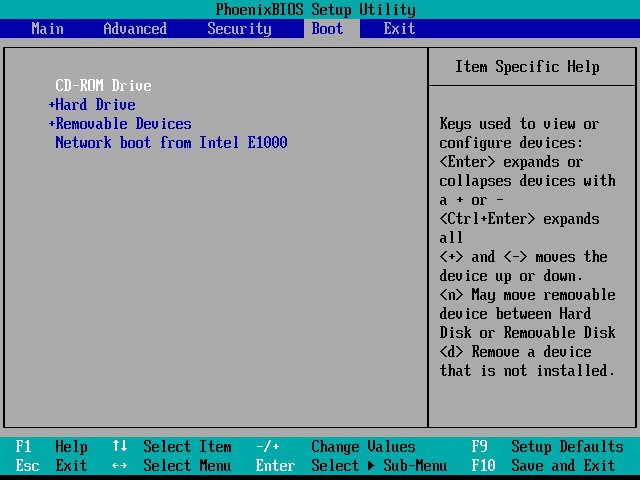
Một khi USB được trao thì màn hình cài hệ điều hành sẽ hiện ra và bạn có thể cài Windows bằng USB như bình thường.
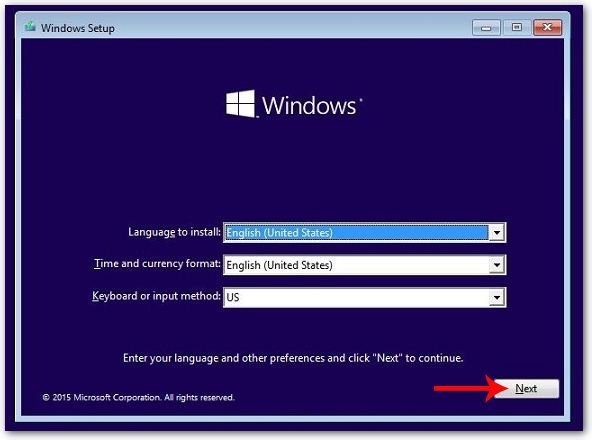
Chúc bạn đọc thành công!
Cài đặt hệ điều hành: cách thiết lập Windows 10 Media Creation Tool
Từ khóa bài viết:
Bài viết Các thao tác BIOS khi cài Windows bằng USB được tổng hợp sưu tầm và biên tập bởi nhiều user – Sửa máy tính PCI – TopVn Mọi ý kiến đóng góp và phản hồi vui lòng gửi Liên Hệ cho chúng tôi để điều chỉnh. Xin cảm ơn.

 Tuyển Dụng
Tuyển Dụng
 Chuyên Nghiệp trong phục vụ với hơn 20 Kỹ thuật IT luôn sẵn sàng tới tận nơi sửa chữa và cài đặt ở Tphcm. Báo giá rõ ràng. 100% hài lòng mới thu tiền.
Chuyên Nghiệp trong phục vụ với hơn 20 Kỹ thuật IT luôn sẵn sàng tới tận nơi sửa chữa và cài đặt ở Tphcm. Báo giá rõ ràng. 100% hài lòng mới thu tiền.









